WalkMe Discovery: Leitfaden für die ersten Schritte
Kurzübersicht
Willkommen bei WalkMe Discovery! Dieses leistungsstarke Produkt wurde entwickelt, um die Vision der Digitalen Transformation zu verwirklichen, indem es einen vollständigen Einblick in den Tech-Stack Ihres Unternehmens und die Nutzung durch Ihre Mitarbeiter bietet und so datengestützte Entscheidungen und eine erfolgreiche DAP-Strategie ermöglicht.
Als Gateway und Ausgangspunkt für die Integration von WalkMe-Lösungen auf verschiedenen Plattformen helfen Ihnen die Erkenntnisse von WalkMe Discovery, Ihr Technologieportfolio zu rationalisieren und die Effizienz Ihrer Investitionen zu maximieren. Ganz gleich, ob Sie Ihre Software-Ausgaben senken oder die Akzeptanz verbessern müssen, der datengestützte Ansatz von Discovery wird Sie zu den richtigen Lösungen führen.
In diesem Artikel werden die einzelnen Elemente des Discovery-Tools aufgeschlüsselt, um Ihnen den Einstieg zu erleichtern. Schon bald werden Sie auf dem Weg sein, das volle Potenzial von Discovery zu nutzen und Ihre digitale Strategie zu verändern.
Lernen Sie es kennen
Verwenden Sie WalkMe Discovery, um die Nutzung der einzelnen Anwendungen in Ihrem Tech-Stack auf der Grundlage von Benutzeraktivitäten, Abteilungen, Kategorien und Lizenzen aufzuschlüsseln.
Wenn Sie über die WalkMe-Konsole auf Discovery zugreifen, stehen Ihnen einige Seiten zur Verfügung:
- Apps: Hohe Transparenz der Benutzerinteraktion jeder Anwendung in Ihrem Tech-Stack
- Lizenzen: Aggregiert Daten zu den Lizenzen für jede Anwendung, um Ihnen bei der Optimierung der Kosten oder der Identifizierung von Effizienzeinsparungen zu helfen
- Benutzer: Wie einzelne Mitarbeiter mit dem Tech-Stack in Ihrer Organisation interagieren
- Abteilungen: Überblick darüber, wie Ihr Tech-Stack über die Abteilungen Ihres Unternehmens verteilt ist
- Einstellungen: Datenerfassung konfigurieren und Integrationen hinzufügen
Apps-Seite
Die Seite „Apps“ bietet einen umfassenden Überblick über die Leistung jeder App, einschließlich der Anzahl der aktiven Benutzer, der Nutzung durch die Organisation, der Nutzungshäufigkeit und der wöchentlich verbrachten Zeit. Außerdem wird die Kategorie der Anwendung angezeigt und es wird angegeben, ob ein WalkMe-System für diese Anwendung erstellt wurde. Sie können auf eine App klicken, um eine detaillierte Aufschlüsselung ihrer Nutzung zu erhalten, die weitere Einblicke gewährt.
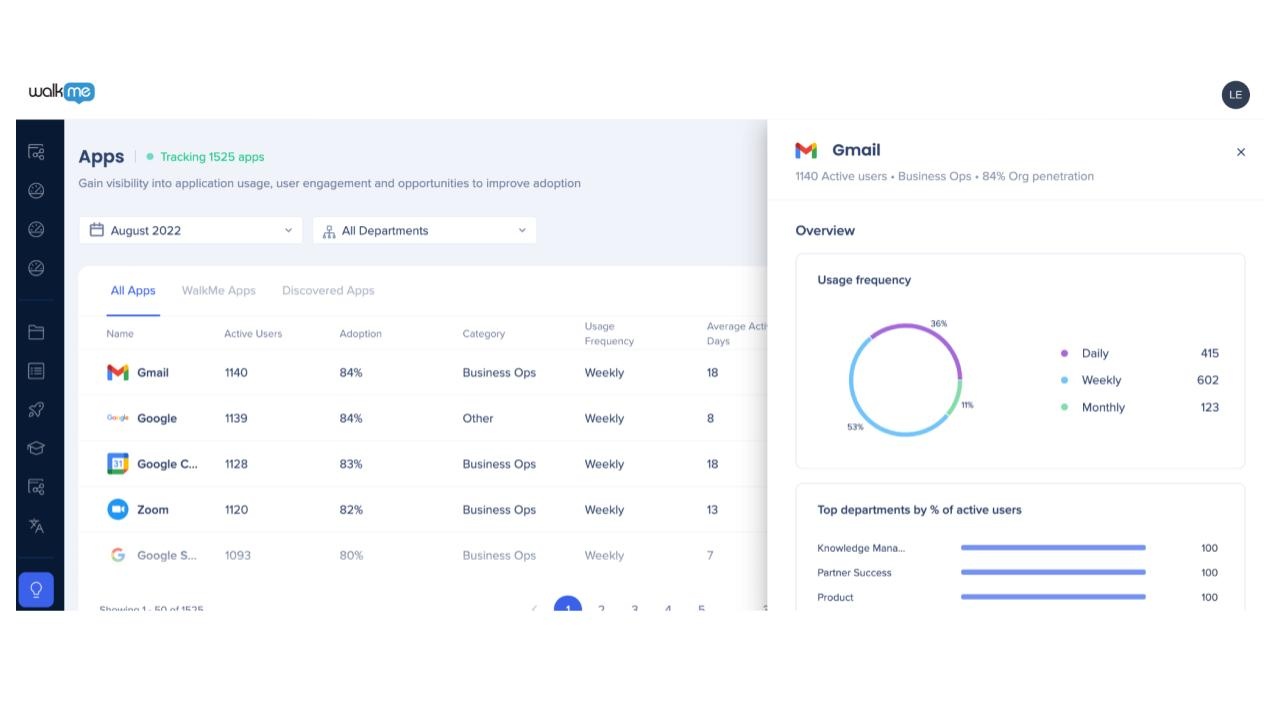
Das Dashboard der App zeigt Folgendes an:
- Name: Der Name der Anwendung
- Aktive Benutzer: Insgesamt eindeutige Benutzer, die während des ausgewählten Datumsbereichs mit der App identifiziert wurden
- Nutzung durch die Organisation: Der Prozentsatz Ihrer Organisation, der die Anwendung nutzt
- Nutzungshäufigkeit: Wie oft die Mehrheit der Benutzer die App während des ausgewählten Datumsbereichs nutzt
- Durchschnittlich aktive Tage: Durchschnittliche Anzahl der Tage, an denen ein aktiver Benutzer die App im ausgewählten Datumsbereich nutzt
- Wöchentlich verbrachte Zeit: Durchschnittliche Anzahl von Minuten/Stunden pro Woche, die ein aktiver Benutzer mit der App verbringt
- Kategorie: Name der Anwendungskategorie
- WalkMe-System: Angabe, ob ein WalkMe-System für die Anwendung erstellt wurde
- WalkMe-Apps: Gefilterte Liste von Apps, die mit WalkMe-Systemen erstellt wurden
- Entdeckte Apps: Gefilterte Liste von Apps, die ohne WalkMe-Systeme erstellt wurden
Lesen Sie mehr über die Seite „Apps“.
Dashboard für Lizenzen
Im Dashboard für die Lizenzoptimierung ist jetzt Folgendes möglich: Entdecken, wo Sie Ihre Software-Investitionen effizienter gestalten können, sei es durch die Ermittlung von Bereichen, in denen Sie die Kosten für bestimmte Software-Anwendungen senken können, oder durch die Konsolidierung von Tools, die von verschiedenen Teams genutzt werden; Neuzuweisen von Lizenzen anstelle des Kaufs neuer Lizenzen usw.
Das Vergleichen der von Ihnen eingegebenen Daten über Ihre Softwareausgaben ermöglicht es Ihnen, Ineffizienzen bei den Lizenzen sofort zu erkennen und die nächsten Schritte zur Optimierung der Softwareausgaben einzuleiten.
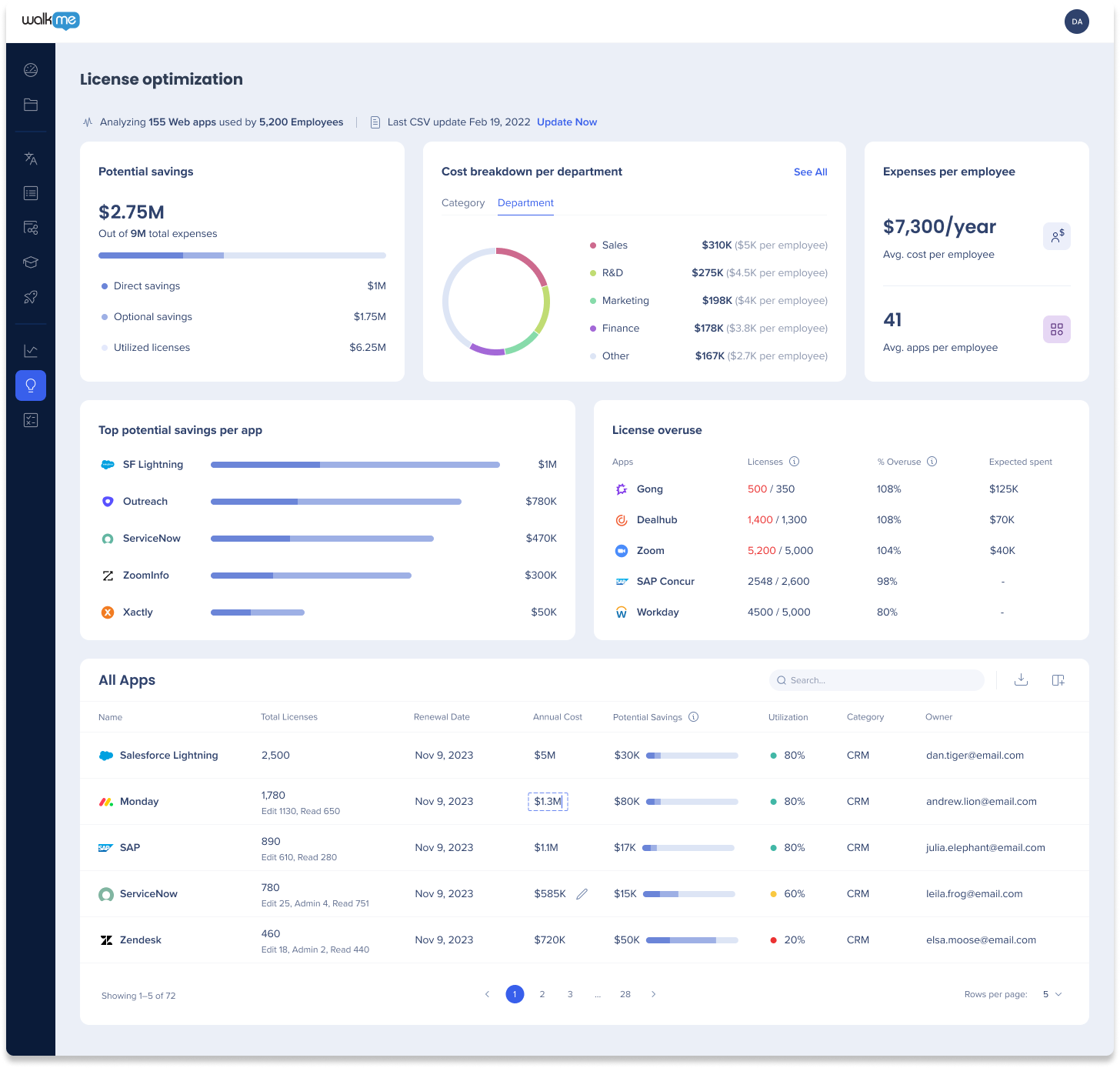
Auf dem Dashboard für Lizenzen können Sie Folgendes sehen:
- Gesamtpotenzial für Einsparungen: Identifizieren Sie ungenutzte und wenig genutzte Lizenzen und ergreifen Sie Maßnahmen, um Kosten zu senken und Ihren Tech-Stack zu optimieren.
- Höhe der Einsparungen basierend auf der Anzahl der Benutzer, die WalkMe identifiziert hat, die Software nicht effektiv nutzen
- Berechnet anhand der Kosten für ungenutzte Lizenzen plus der zusätzlichen Kosten für höhere Zugriffslizenzen, die Benutzer nicht benötigen (z. B. sie haben Admin-Zugriff, benötigen aber nur Zugriffe auf die Ansicht)
- Aufschlüsselung der Kosten nach Abteilungen: Verschaffen Sie sich einen schnellen Überblick über die Ausgaben der einzelnen Abteilungen.
- Kosten pro Mitarbeiter: Gesamtkosten für Softwarelizenzen pro Benutzer.
- Apps mit dem größten Einsparungspotenzial: Die 5 wichtigsten Apps, bei denen der potenzielle Einsparbetrag am höchsten ist.
- Übernutzung der Lizenz: Die fünf wichtigsten Apps, bei denen Discovery mehr Benutzer als Lizenzen identifiziert hat
- Tabelle aller Apps: In dieser Tabelle sind alle von Discovery identifizierten Apps aufgelistet und auf der Grundlage ihrer Lizenzen und Kosten aufgeschlüsselt.
Lesen Sie mehr über das Dashboard für Lizenzen.
Seite Benutzer
Die Tabelle auf der Seite Benutzer ist eine wesentliche Komponente für das Verständnis Ihres Tech-Stacks, der wertvolle Einblicke in die Benutzeraktivitäten bietet. Die Tabelle enthält Benutzerdaten wie Name, E-Mail-Adresse, Berufsbezeichnung und Abteilung. Sie zeigt die Anzahl der vom Benutzer verwendeten einzigartigen Anwendungen an, wodurch Sie die aktivsten Benutzer identifizieren können. Sie können auf die Anzahl der Apps klicken, die von einem bestimmten Benutzer verwendet werden, um detailliertere Daten zu seinem Nutzungsmuster anzuzeigen. Die Tabelle enthält auch Zeitstempel für das erste und letzte aufgezeichnete Ereignis für jeden Benutzer, um ein Verständnis der Benutzeraktivitäten im Laufe der Zeit zu erhalten.
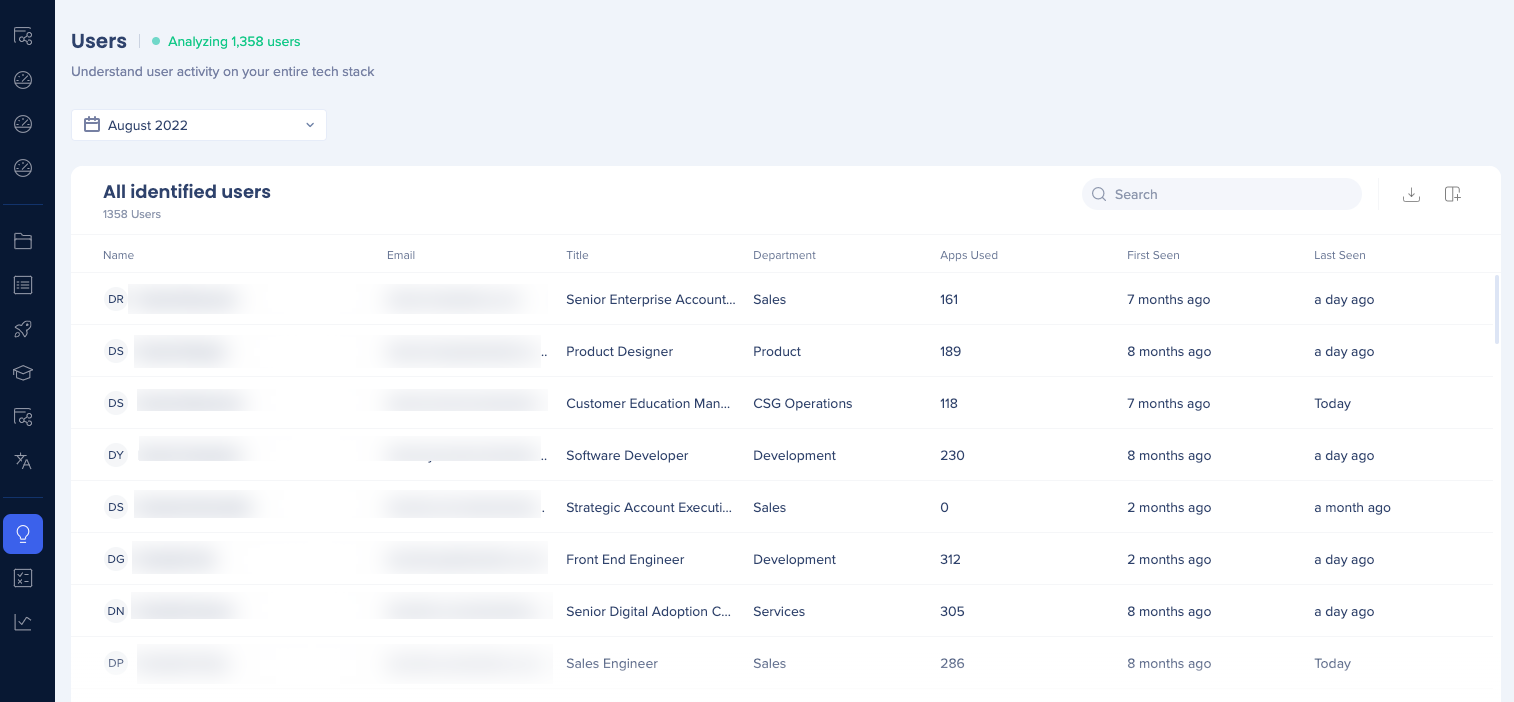
Die Benutzertabelle zeigt die Benutzeraktivität in Ihrem Tech-Stack an. Oben auf dem Namen und der E-Mail-Adresse können Sie die folgenden Mitarbeiterdaten sehen:
- Berufsbezeichnung: auf der Grundlage der IDP/CSV-Integration
- Abteilung: auf der Grundlage der IDP/CSV-Integration
- Verwendete App : Anzahl der vom Benutzer im betreffenden Zeitraum genutzten einzigartigen Apps
- Klicken Sie auf die Anzahl der Apps, die für einen bestimmten Benutzer verwendet werden, um detailliertere Daten zu sehen
- Zuerst gesehen: Datum des ersten aufgezeichneten Ereignisses des Benutzers
- Zuletzt gesehen: Datum des letzten aufgezeichneten Ereignisses des Benutzers
Lesen Sie mehr über die Seite „Users“.
Seite Abteilungen
Die Tabelle der Abteilungen liefert wertvolle Informationen über die Nutzung verschiedener Anwendungen innerhalb der einzelnen Abteilung einer Organisation. Sie enthält Abteilungsnamen zusammen mit der Anzahl der Benutzer in jeder Abteilung. Die Tabelle zeigt auch die Anzahl der einzigartigen Anwendungen, die von den Mitarbeitern in jeder Abteilung verwendet werden, an und vermittelt ein Verständnis des Tech-Stacks, der in jeder Abteilung verwendet wird. Darüber hinaus enthält die Tabelle das früheste Datum zwischen dem ersten Besuch von jedem in einer bestimmten Abteilung, was Einblicke in die Technologieadoption der Abteilung im Laufe der Zeit gewährt.
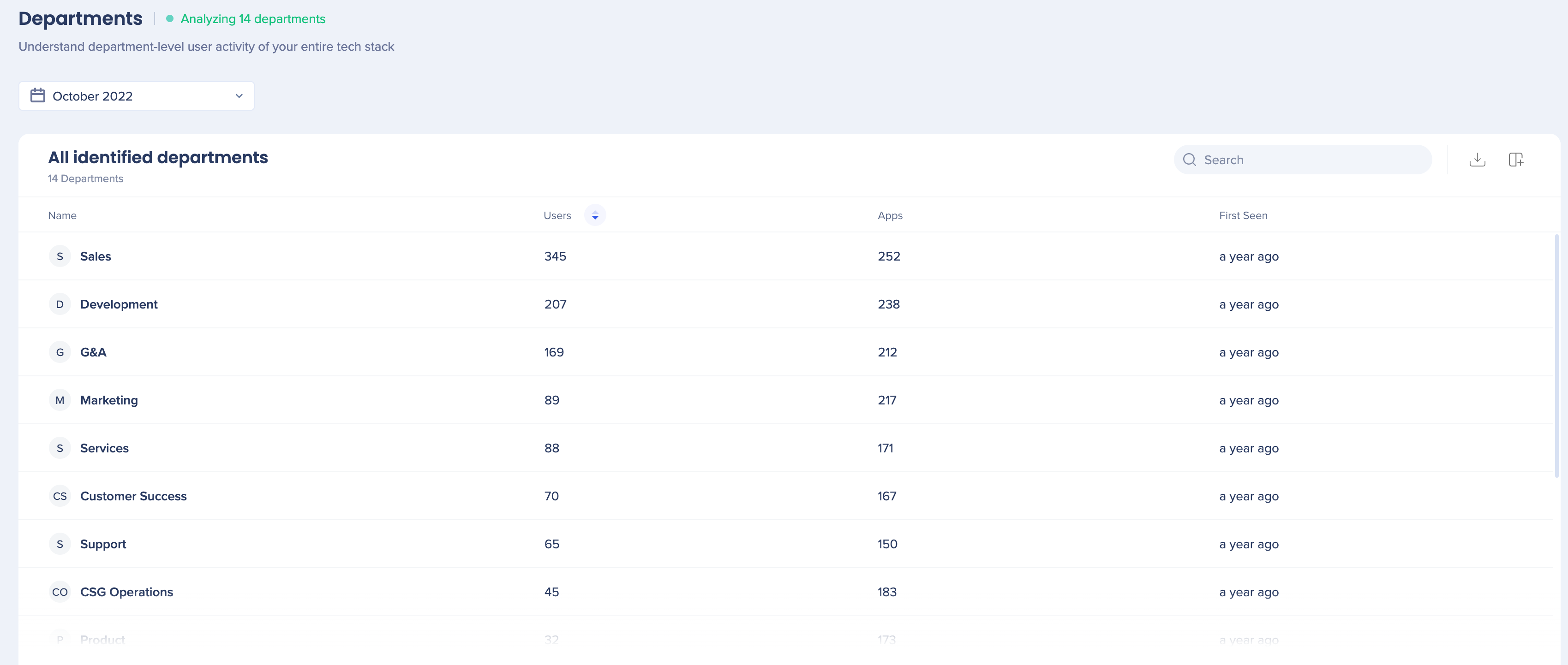
Die Tabelle der Abteilungen zeigt:
- Name der Abteilung: auf der Grundlage der IDP/CSV-Integration
- Benutzer: Anzahl der Benutzer, die der betreffenden Abteilung angehören, entsprechend den Angaben in der IDP/CSV-Integration
- Apps: Anzahl der einzigartigen Anwendungen, die von den Mitarbeitern in dieser Abteilung verwendet werden
- Zuerst gesehen: Das früheste Datum zwischen dem ersten Besuch von jedem in dieser Abteilung
Lesen Sie mehr über die Seite „Departments“ (Abteilungen).
Einstellungen
Die Seite „Settings“ (Einstellungen) in WalkMe Discovery bietet Benutzern eine Reihe von Optionen, um Integrationen hinzuzufügen und die Datenerfassung für ihre Discovery-Dashboards zu konfigurieren. Integrationen dienen als Datenquelle für Discovery und verbessern die Genauigkeit der gesammelten Daten. WalkMe Extension ist eine solche Integration, die Benutzer und ihre Aktivitäten identifiziert. Bei der Integration von Lizenzen laden Sie Ihre CSV mit relevanten App-IDs, App-Namen, Lizenzen und Lizenzkosten hoch, die dann mit den von der Erweiterung gesammelten Daten aggregiert und im Dashboard für die Lizenzoptimierung angezeigt werden.
Benutzer und Abteilungen können auch für die Datenerfassungseinstellungen konfiguriert werden. Identifizierte Benutzer können ihre Daten sammeln und anzeigen lassen, was einen IDP-Upload oder einen CSV-Upload einer Mitarbeiterliste erfordert, während Hash-Benutzer ihre Aktivitäten ohne Benutzerdetails sammeln und anzeigen lassen können. Abteilungen können ihre Daten auch sammeln und anzeigen lassen, was einen IDP-Upload oder einen CSV-Upload einer Mitarbeiterliste erfordert. Diese Einstellungen ermöglichen einen maßgeschneiderten Ansatz für die Datenerfassung und die Anzeige auf dem Discovery-Dashboard.
Zusätzliche Einstellungen ermöglichen die Kontrolle über die erfassten und in den Dashboards angezeigten Daten. Dazu gehören eine Block List zum Ausschluss der Datenerfassung für bestimmte Apps, eine Hide List zum Entfernen von Apps aus dem Dashboard, ein Mindestschwellenwert für die Organisationsnutzung in Prozent, um Apps im Dashboard aufzunehmen, und die Möglichkeit, zwischen IDP oder CSV als priorisierter Datenquelle zu wählen.
